Win10打开应用商店需要新应用打开怎么办?最近有用户在启动win10系统应用商店时就会有提示新应用打开的现象,那么面对这种情况应该怎么解决呢?今天小编就来告诉大家w10打开应用商
Win10打开应用商店需要新应用打开怎么办?最近有用户在启动win10系统应用商店时就会有提示新应用打开的现象,那么面对这种情况应该怎么解决呢?今天小编就来告诉大家w10打开应用商店需要新应用打开解决方法。
Win10打开应用商店需要新应用打开解决方法
1、按下“Win+R”组合键呼出运行,在框中输入“wsreset”按下回车,检查系统存在的问题;
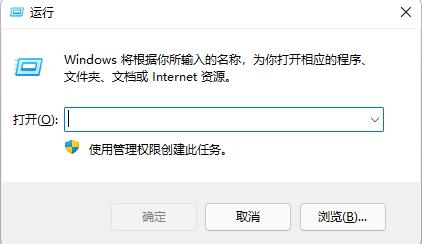

2、按下“Win+X”组合键呼出系统快捷菜单,选择“命令提示符(管理员)”;
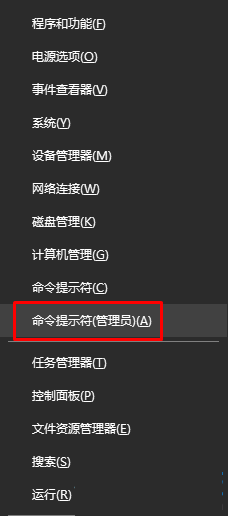

3、在命令提示符框中首先输入:DISM.exe /Online /Cleanup-image /Scanhealth 按下回车键,等待系统修复组件,接着输入:DISM.exe /Online /Cleanup-image /Restorehealth 重新修复一遍;
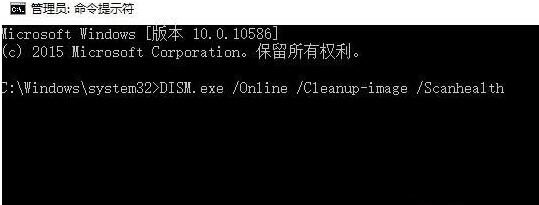

4、修复完成后将C:\\WINDOWS\\SoftwareDistribution\\目录下“DataStore”和“Download”文件夹中所有文件删除。
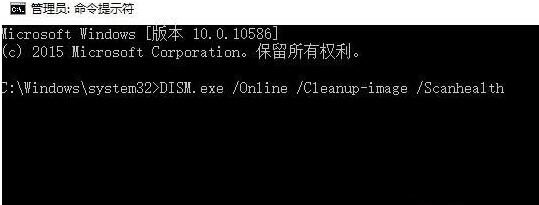

重新打开商店测试是否可用,若问题依旧可重新安装小编推荐的“Win10正式版下载”进行安装即可。
